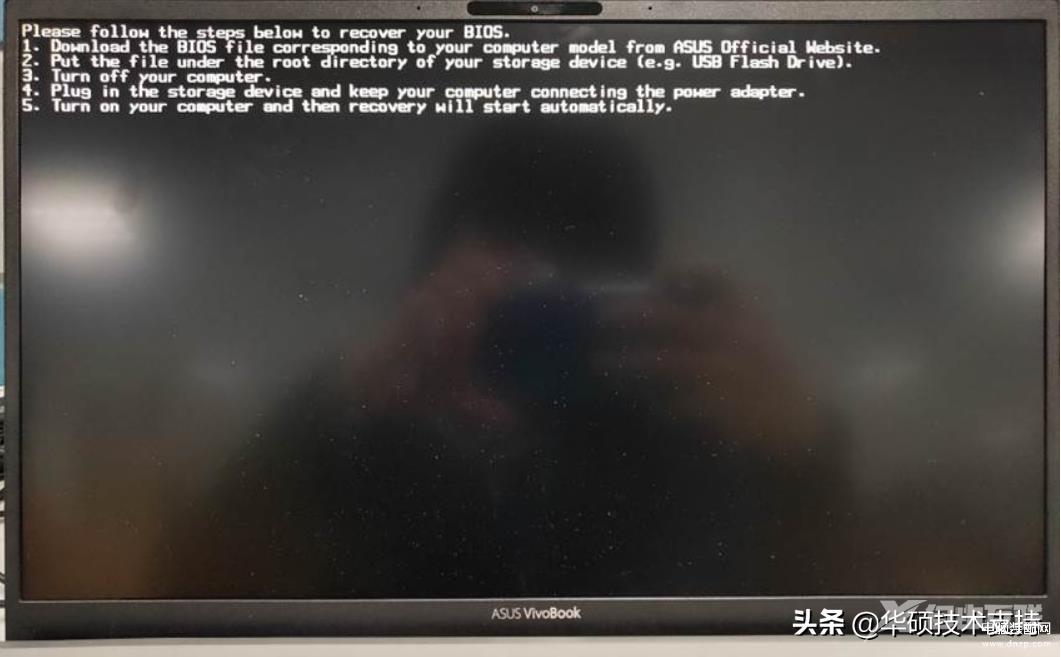如果您曾经在更新BIOS时,由于BIOS更新失败(如强制关机)而导致开机时无法进入Windows操作系统,您可以参考以下步骤以继续更新BIOS,待BIOS更新完成后即可顺利进入Windows操作系统。 请注
如果您曾经在更新BIOS时,由于BIOS更新失败(如强制关机)而导致开机时无法进入Windows操作系统,您可以参考以下步骤以继续更新BIOS,待BIOS更新完成后即可顺利进入Windows操作系统。
请注意: BIOS更新过程中请确保计算机有接上电源且不要强制关机,以避免发生异常问题。
情境1: 如果您因为BIOS更新失败,且遇到的情况是开机后黑屏(电源灯有亮起,但画面中没有显示任何文字),您可以先尝试以下步骤排除:
情境2: 如果您因为BIOS更新失败,且遇到的情况是开机后出现以下画面,请您等待60秒或是点选画面中的Yes,系统将会自动再次更新BIOS。(请确保计算机有接上电源线)
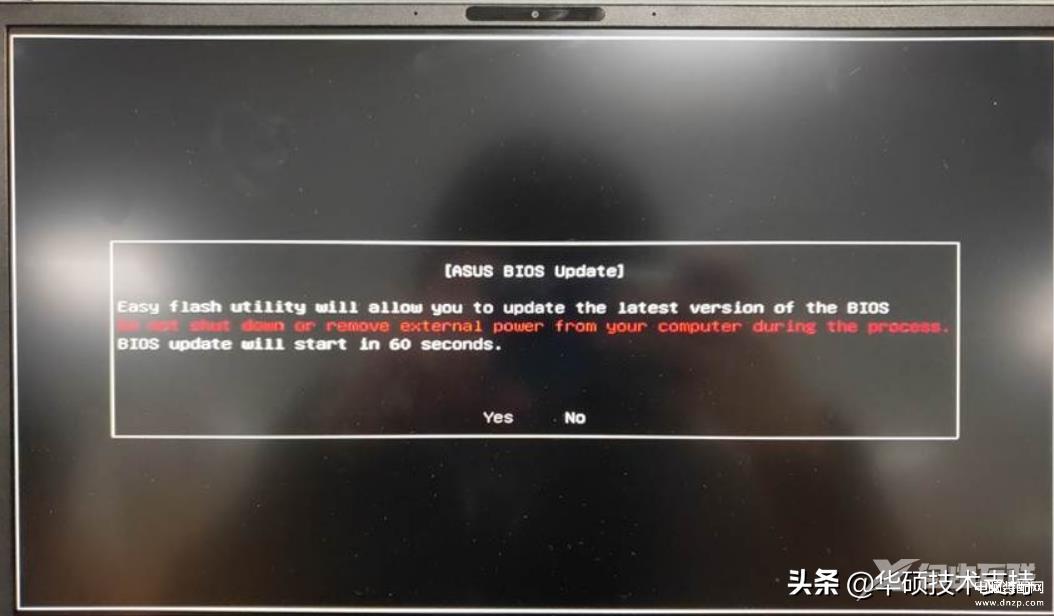
情境3: 如果您因为BIOS更新失败,且遇到的情况是开机后出现以下画面,请您参考以下步骤以完成BIOS更新。